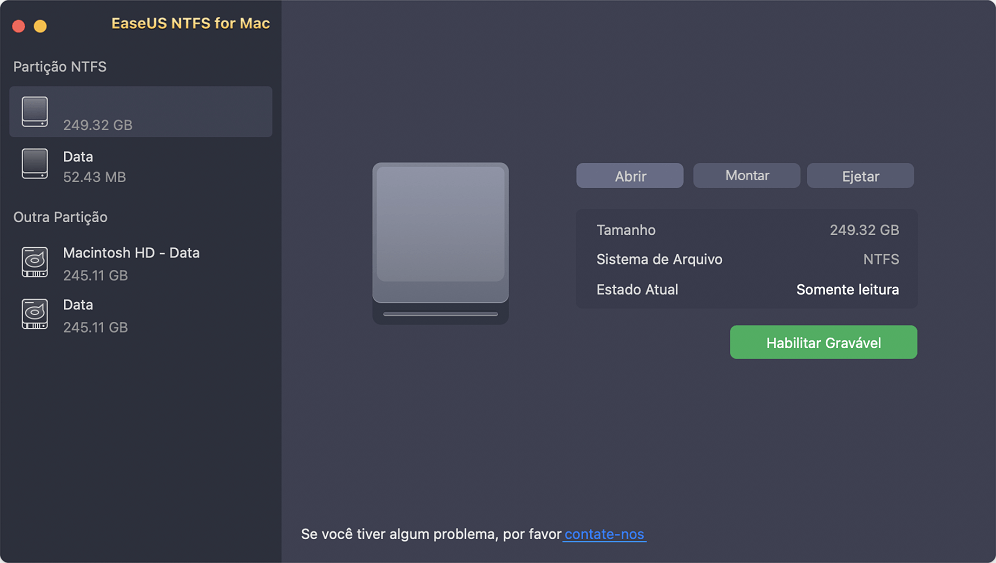EaseUS NTFS for Mac
Gratuito para editar, excluir, gravar arquivos em discos NTFS no Mac.
- Ative o modo de gravação em 1 clique.
- Ejete volumes NTFS com segurança sem perda de dados.
- Suporta o computador M1 mais recente e o macOS 12.0.
Índice
Quando você monta um disco externo, o dispositivo de armazenamento fica disponível para qualquer usuário do macOS para tarefas como leitura e gravação. O processo de montagem do disco geralmente é automático e isso só é necessário quando um disco rígido externo é conectado ao sistema operacional Mac com a ajuda das portas USB. O processo de montagem do disco rígido pode ser feito de várias maneiras. Se você está tentando aprender como montar o disk mounter para Mac , então você está no lugar certo. Aqui vamos discutir os três melhores softwares de montagem de disco disponíveis no mercado para você. Leia o artigo e siga as etapas de acordo para poder montar o disco no macOS com êxito.
| Soluções viáveis | Solução de problemas passo a passo |
|---|---|
| 1. EaseUS NTFS para Mac | Inicie o EaseUS NTFS para Mac no computador Mac e clique em "Já tenho uma licença"... Etapas completas |
| 2. Utilitário de Disco no Mac | A primeira coisa é verificar se o disco está conectado... Passos completos |
| 3. Terminal | Antes de tudo, veja quais discos estão conectados ao seu mac que você precisa abrir... Etapas completas |
O processo de montagem no Mac não é tão complicado, mas você precisa ter todas as informações de antemão para poder concluir o processo com sucesso. O processo de montagem no Mac pode ser feito de várias maneiras, e você deve experimentar todas para entender o que mais combina com você. Aqui falaremos sobre os três melhores softwares de montagem de disco disponíveis que tornarão sua vida muito mais fácil.
EaseUS NTFS para Mac é um software popular que você pode usar para desmontar em qualquer macOS. Ao usar este software, você não terá que se preocupar em aprender comandos complicados e digitá-los no Terminal. O processo de montagem neste software é tão fácil e conveniente. O software também reside na barra de status do Mac, o que ajuda no acesso rápido.
A ferramenta é bastante poderosa e conhecida por sua versatilidade. Uma das principais razões pelas quais as pessoas preferem usar o EaseUS NTFS para Mac é sua interface fácil de usar. Tudo o que você precisa neste software estará bem na frente de seus olhos. Esta ferramenta poderá facilmente mover, copiar e gravar arquivos de unidades com formato NTFS. Esta ferramenta permite que você faça qualquer coisa com uma unidade do Microsoft Windows e você não precisa formatar a unidade também.
Etapa 1. Inicie o EaseUS NTFS for Mac no computador Mac e clique em "Já tenho uma licença" para inserir seu código para desbloquear o software.
Etapa 2. Conecte seu dispositivo de armazenamento externo NTFS ao Mac e deixe o EaseUS NTFS for Mac detectá-lo. Depois de detectar sua unidade, selecione a unidade e clique em "Montar".
Depois disso, o EaseUS NTFS for Mac montará esta unidade no Mac e você poderá abrir e visualizar seu conteúdo.
A maioria das pessoas prefere usar o EaseUS NTFS para Mac por causa de todos os ótimos recursos que ele oferece aos usuários. Aqui listamos alguns profissionais do EaseUS NTFS para Mac que vale a pena mencionar.
O único contra de usar o EaseUS NTFS para Mac é que você terá que instalar este software externo em seu sistema. Fora isso, tudo é bem básico. Tudo o que você precisa fazer é um clique e poderá instalar o EaseUS NTFS para Mac. Você pode simplesmente visitar https://toolbox.easeus.com/ntfs-for-mac/index.html e clicar em comprar para obter o software. Como o software não está disponível gratuitamente, ele pode ser adicionado à lista de contras do EaseUS NTFS.
Se você vir uma unidade não montada no Utilitário de Disco, isso significa que a unidade não está disponível para o macOS. O macOS não consegue encontrar um ponto de montagem para ler e gravar a unidade. A solução mais comumente usada para corrigir o problema de montagem no macOS é simplesmente reiniciar o sistema e conectar o disco novamente para verificar. Se o problema persistir, o Utilitário de Disco certamente será útil. Siga as etapas para resolver o problema do software de montagem de disco do Mac com o Utilitário de Disco.
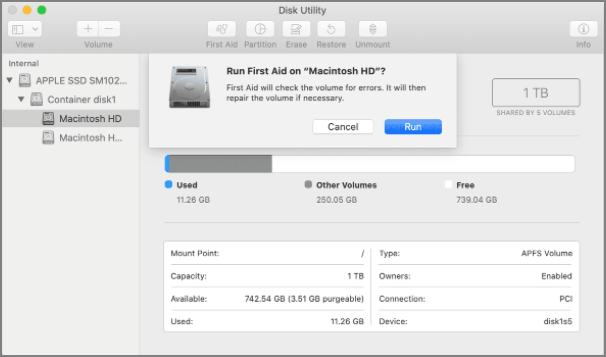
Este processo é bastante útil e vem a calhar. Aqui listamos as razões pelas quais as pessoas preferem usar o Utilitário de Disco.
O único contra do Utilitário de Disco é que ele nem sempre é eficaz e os usuários podem não conseguir resolver o problema com sua ajuda. O problema de montagem do disco pode persistir mesmo após o uso do software. Se o problema persistir, os usuários precisam tentar outras maneiras de resolver o problema de montagem do disco.
A maneira mais eficaz de montar uma unidade no macOS é com a ajuda do Terminal. O processo de montagem com a ajuda de um terminal é um pouco complicado porque os usuários precisam aprender sobre vários comandos para prosseguir. Você deve sempre ter cuidado ao usar o Terminal porque um comando errado pode acabar travando seu sistema operacional em segundos.
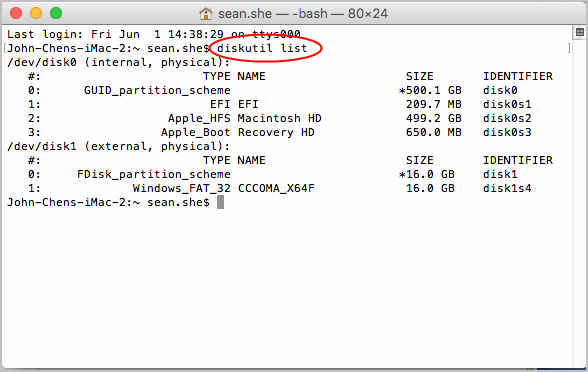
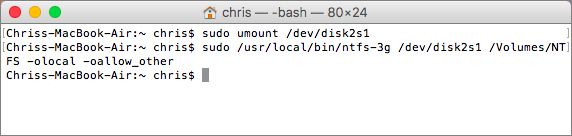
Isso ajudará a resolver o problema de montagem do disco no macOS.
Aqui está uma lista de vantagens de usar o Terminal para montagem em disco.
O único contra é que você precisa ter conhecimento adequado quando estiver usando o Terminal, ou então você pode acabar travando todo o sistema com um comando errado.
O problema de montagem de disco é enfrentado por quase todos os usuários que alternam entre vários sistemas operacionais. O problema da montagem em disco não é tão sério e pode ser facilmente resolvido com o software de montagem de três discos disponível. Todo o software é bom à sua maneira, mas o EaseUS NTFS para Mac é perfeito para as necessidades de todos. Este software não está disponível gratuitamente, mas certamente vale cada centavo. Este software certamente o ajudará a resolver seus problemas de montagem de disco no macOS.
Artigos relacionados
Como formatar SSD para exFAT no Mac? Guia completo aqui
![]() Leonardo 2025-04-08
Leonardo 2025-04-08
Como Copiar Arquivos para NTFS no Mac
![]() Leonardo 2025-07-02
Leonardo 2025-07-02
Como copiar arquivos do Mac para um disco rígido externo sem formatação
![]() Leonardo 2025-07-02
Leonardo 2025-07-02
Corrigir 'Não é Possível Excluir Pastas do HD Externo' no Mac (Guia 2025)
![]() Rita 2025-07-02
Rita 2025-07-02